Prehliadanie súborov a priečinkov nebolo v posledných verziách operačného systému Windows nikdy problémom. Nový Windows Explorer alebo File Explorer predstavený s sa významne vylepšil v systéme Windows 7 aj zavedenými knižnicami. Na paneli nástrojov sa zobrazuje späť, dopredu, vytvorí nový priečinok, otvorí sa zdieľanie s, vypáliť a niektoré ďalšie možnosti prehlbujúce sa k vybranému typu súboru.
Vyhľadávacie pole umiestnené v pravom hornom rohu je výkonnejšie ako kedykoľvek predtým. Spoločnosť Microsoft vylepšila vyhľadávanie v ponuke Štart aj vyhľadávanie v programe Explorer pomocou viacerých funkcií systému Windows 7.
Navigačná tabla (ľavá tabla) v prieskumníkovi systému Windows 7 obsahuje knižnice, obľúbené položky, umiestnenia počítačov a sietí. Táto tabla sa hodí na rýchlu navigáciu medzi jednotkami a priečinkami. Umožňuje vám tiež rýchly prístup k obľúbeným priečinkom.
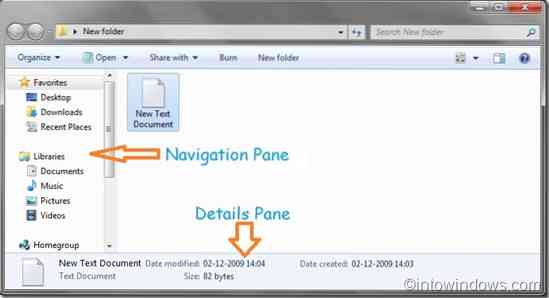
Podokno Podrobnosti systému Windows 7 zobrazuje súbor atribútov súboru, ako je názov, veľkosť, typ a ďalšie informácie, v závislosti od typu súboru.
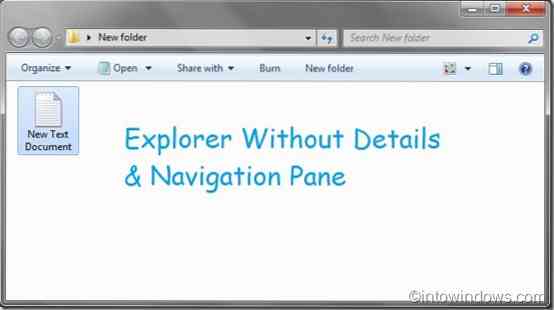
Aj keď sú navigácia aj podrobnosti vynikajúce pre rýchlu navigáciu a prezeranie krátkych informácií o vybranom súbore, používatelia, ktorí ich nepoužívajú často, ich môžu chcieť zakázať. Tiež používatelia, ktorí používajú počítač s malou obrazovkou, môžu chcieť deaktivovať tablu podrobností, aby získali viac miesta na obrazovke. V tejto príručke vám ukážeme, ako ľahko skryť podrobnosti aj navigačný panel v systéme Windows 7 bez použitia nástrojov tretích strán.
Súvisiace: Získajte Prieskumníka s nástrojmi v štýle Windows 8 v Prieskumníkovi Windows 7.
Ak chcete z nejakého dôvodu zakázať alebo skryť navigačnú tablu, postupujte takto:
Krok 1: Otvorte prieskumníka Windows.
Krok 2: Ísť do Usporiadať> Rozloženie a potom zrušte výber možnosti s názvom Navigačná tabla.
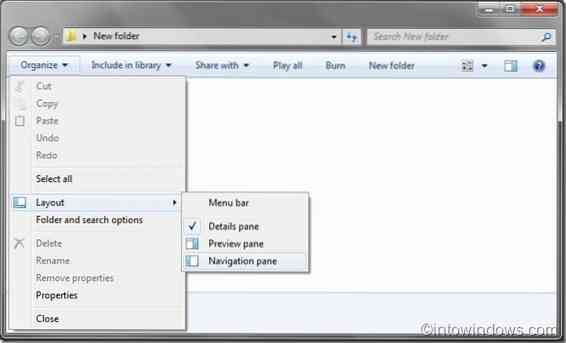
Krok 3: Skončil si.
Zakázanie / skrytie tably s podrobnosťami:
Krok 1: Otvorte prieskumníka Windows.
Krok 2: Ísť do Usporiadať> Rozloženie a potom zrušte výber možnosti s názvom Tabla podrobností.
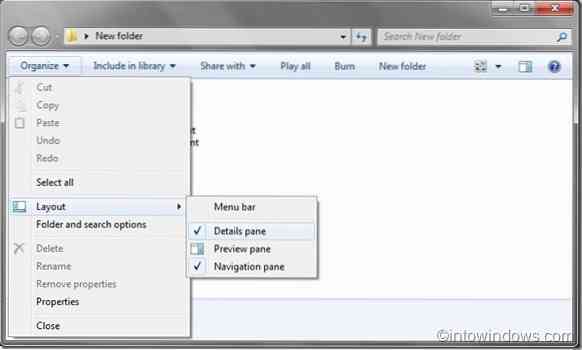
Krok 3: To je všetko.
Ak je jeden z vašich počítačov spustený v systéme Windows 8, nezabudnite skontrolovať, ako povoliť panel s nástrojmi Prieskumník v systéme Windows 8.
 Phenquestions
Phenquestions


